Cách thay đổi ID TeamViewer khi bị block giới hạn 5 phút
TeamViewer là phần mềm miễn phí nhưng tại sao lại có rất nhiều người bị giới hạn sử dụng 5 phút, với hướng dẫn thay đổi ID TeamViewer khi bị block giới hạn 5 phút sau đây sẽ giúp bạn loại bỏ hoàn toàn vấn đề trên.
Bài viết liên quan
- Cách sửa lỗi giới hạn thời gian đăng nhập TeamViewer quá 5 phút
- Sửa lỗi Protocol Negotiation Failed, giới hạn 5 phút trong TeamViewer
- Cách kiểm tra phiên bản miễn phí hay thương mại của TeamViewer
- Cách đổi mật khẩu TeamViewer ngẫu nhiên trên máy tính
- Thiết lập giới hạn quyền điều khiển bằng TeamViewer
Như bạn đã biết TeamViewer là phần mềm điều khiển máy tính từ xa. Phần lớn người dùng hiện nay đều điều khiển máy tính từ xa bằng TeamViewer, và thật không may nếu như TeamViewer bị giới hạn 5 phút mặc dù phần mềm này hoàn toàn miễn phí. Chính vì vậy mà hướng dẫn thay đổi ID TeamViewer khi bị block giới hạn 5 phút không chỉ giúp bạn sửa lỗi trên mà còn cho bạn biết nguyên nhân tại sao bạn lại mắc lỗi như vậy.

Cách thay đổi ID TeamViewer khi bị block giới hạn 5 phút
Bước 1: Về bản chất thì TeamViewer là phần mềm hoàn toàn miễn phí nhưng nó chỉ miễn phí với những người dùng cá nhân mà thôi. Trong quá trình cài đặt nếu bạn lỡ để là doanh nghiệp chắc chắn sau một thời gian sử dụng bạn sẽ bị dính lỗi thay block 5 phút này. Để có thể thay đổi ID TeamViewer khi bị block giới hạn 5 phút trước tiên bạn phải gỡ TeamViewer bằng phần mềm chuyên nghiệp để đảm bảo mọi thứ phải sạch sẽ. Ở đây friend.com.vn lựa chọn iObit Uninstaller để giúp bạn thay đổi ID TeamViewer khi bị block giới hạn 5 phút. Trước tiên hay tải iObit Uninstaller về máy tính tại đây.
-> Xem thêm hướng dẫn cài iObit Uninstaller nếu như bạn chưa biết cách cài phần mềm này.
Bước 2: Sau khi cài đặt xong iObit Uninstaller hãy mở phần mềm này lên, những gì bạn thấy ở đây chính là giao diện của iObit Uninstaller.
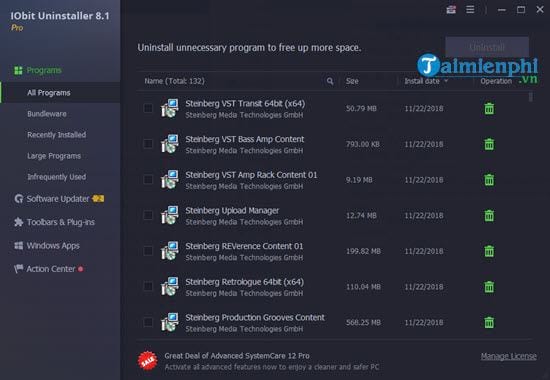
Bước 3: Tại đây bạn chỉ cần gõ tìm kiếm phần mềm TeamViewer và tích vào để tiến hành Uninstall.

Bước 4: Một giao diện khác của TeamViewer hiện lên, tại đây bạn lựa chọn Uninstall để tiến hành gỡ cài đặt phần mềm này.
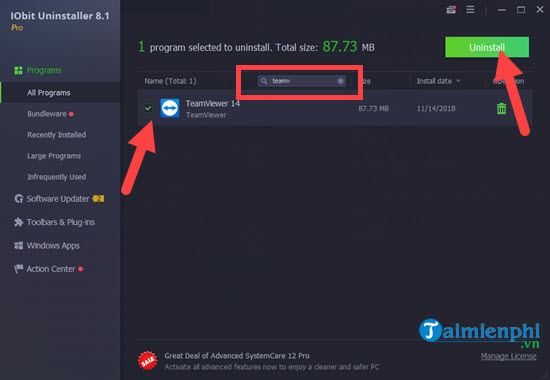
Quá trình sẽ diễn ra chưa đến 1 phút do đó đừng rời máy tính đi đâu cả mà hãy ở lại để tiến hành các bước tiếp theo.
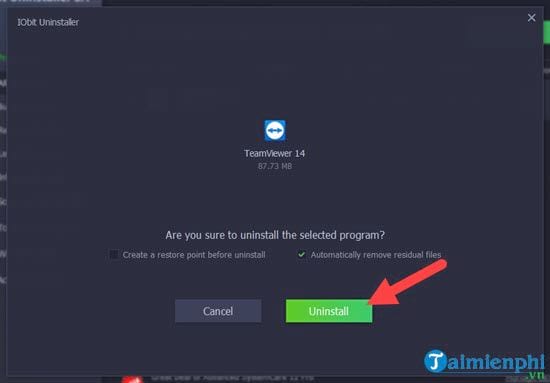
Bước 5: Lúc này giao diện gỡ cài đặt TeamViewer hiện lên hãy nhấn vào Uninstall để gỡ phần mềm này.
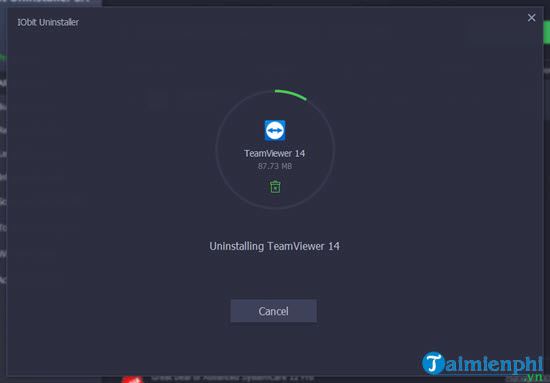
Bước 6: Sau khi gỡ xong một giao diện khác của TeamViewer xuất hiện, đây chính là giao diện giúp bạn xóa toàn bộ các file rác còn lại của TeamViewer.
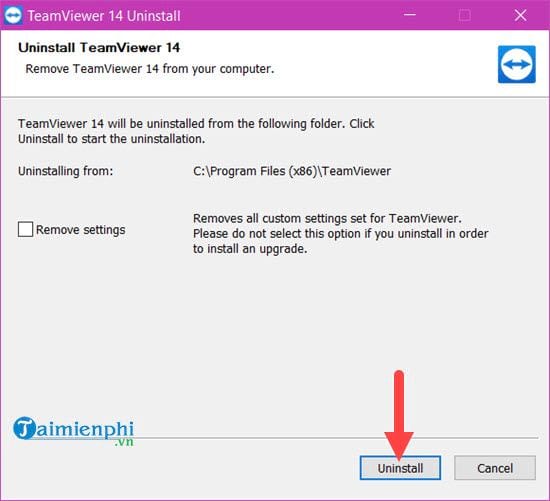
Khi có thông báo You have successfully… hiện lên tức là bạn đã gỡ TeamViewer thành công, công đoạn tiếp để thay đổi ID TeamViewer khi bị block giới hạn 5 phút chính là cài TeamViewer mới toanh.
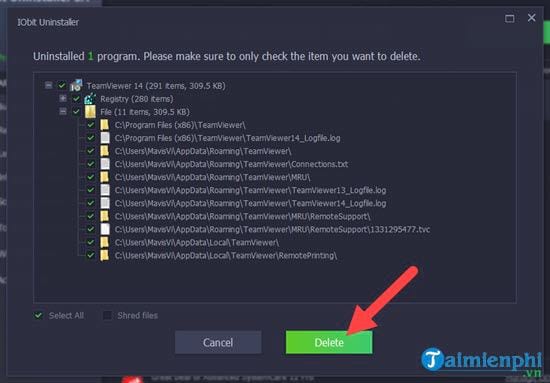
Bước 7: Để cso thể sửa thay đổi ID TeamViewer khi bị block giới hạn 5 phút bạn hãy nhớ phải tải TeamViewer phiên bản mới nhất tại đây. Tiếp theo đó ngay bước đầu tiên khi bạn cài phải chọn Personal / Non-commercial use ở dưới, đây chính là dòng giúp bạn không bị lỗi block 5 phút như trước.
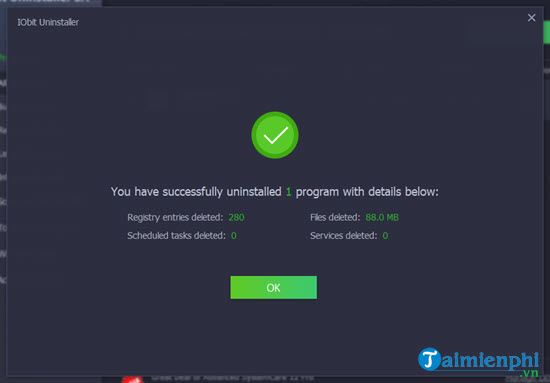
Và friend.com.vn có thể đảm bảo rằng từ này về sau bạn sẽ sử dụng TeamViewer hoàn toàn miễn phí.
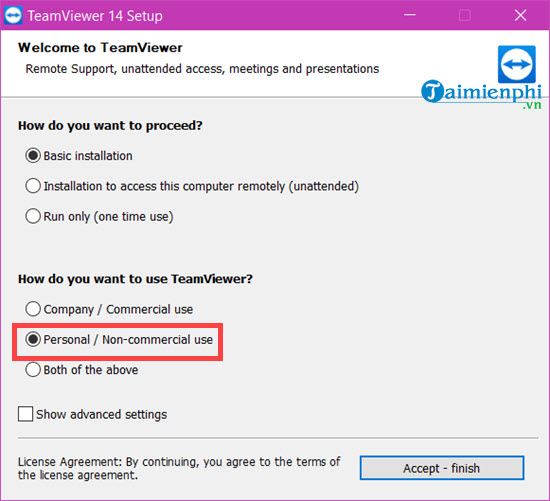
Trên đây là cách thay đổi ID TeamViewer khi bị block giới hạn 5 phút, về cơ bản thì đây chỉ là một lỗi nhỏ đến từ cài đặt của người dùng. Do đó người chơi chỉ cần làm theo cách trên đây để có thẻ hoàn toàn khắc phục lỗi trên cũng như không bao phải thay đổi ID TeamViewer khi bị block giới hạn 5 phút nữa.
– Download TeamViewer cho Android– Download TeamViewer cho iPhone
- Share CrocoBlock key trọn đời Download Crocoblock Free
- Cung cấp tài khoản nghe nhạc đỉnh cao Tidal Hifi – chất lượng âm thanh Master cho anh em mê nhạc.
- Cách cài đặt bộ kích sóng Wifi Xiaomi, tăng sóng Wifi
- Cách thu hồi, lấy lại tin nhắn SMS lỡ gửi nhầm trên iPhone, Android – Thegioididong.com
- Dẹp Ngay Lỗi Điện Thoại Bị Quảng Cáo Full Màn Hình Với Cách
- 2 Cách Đổ Màu Vùng Chọn Trong Photoshop Cực Nhanh – FPT PRODUCT
- Cách reset modem wifi TP link, thiết lập lại modem TP Link
Bài viết cùng chủ đề:
-
100+ Hình nền, ảnh Anime nữ cute girl, dễ thương máy tính, điện thoại
-
Bí quyết bắt Pokemon không cần di chuyển
-
Perfect Money là gì? Hướng dẫn sử dụng PM mới nhất 05/10/2021
-
Làm Sim Sinh Viên,Chuyển đổi gói cước Viettel,Vinaphone,Mobile tại simredep.vn
-
Những phim có cảnh sex trần trụi bị cấm phát hành trên thế giới
-
Mạch đếm sản phẩm dùng cảm biến hồng ngoại – Học Điện Tử
-
6 Mẹo dân gian chữa rướn ở trẻ sơ sinh khi ngủ tự nhiên an toàn
-
Sao kê tài khoản ngân hàng ACB-những điều cần biết
-
Cách khắc phục lỗi Voz không vào được bạn không nên bỏ qua
-
Acer Iconia B1-723 – Chính hãng | Thegioididong.com
-
Tắt mở màn hình iPhone cực nhanh, không cần phím cứng – Fptshop.com.vn
-
Cách rút gọn link Youtube
-
[SỰ THẬT] Review bột cần tây mật ong Motree có tốt không?
-
Chèn nhạc trong Proshow Producer, thêm nhạc vào video
-
Cách chuyển font chữ Vni-Times sang Times New Roman
-
Du lịch Thái Lan nên đi tour hay đi tự túc? – BestPrice



